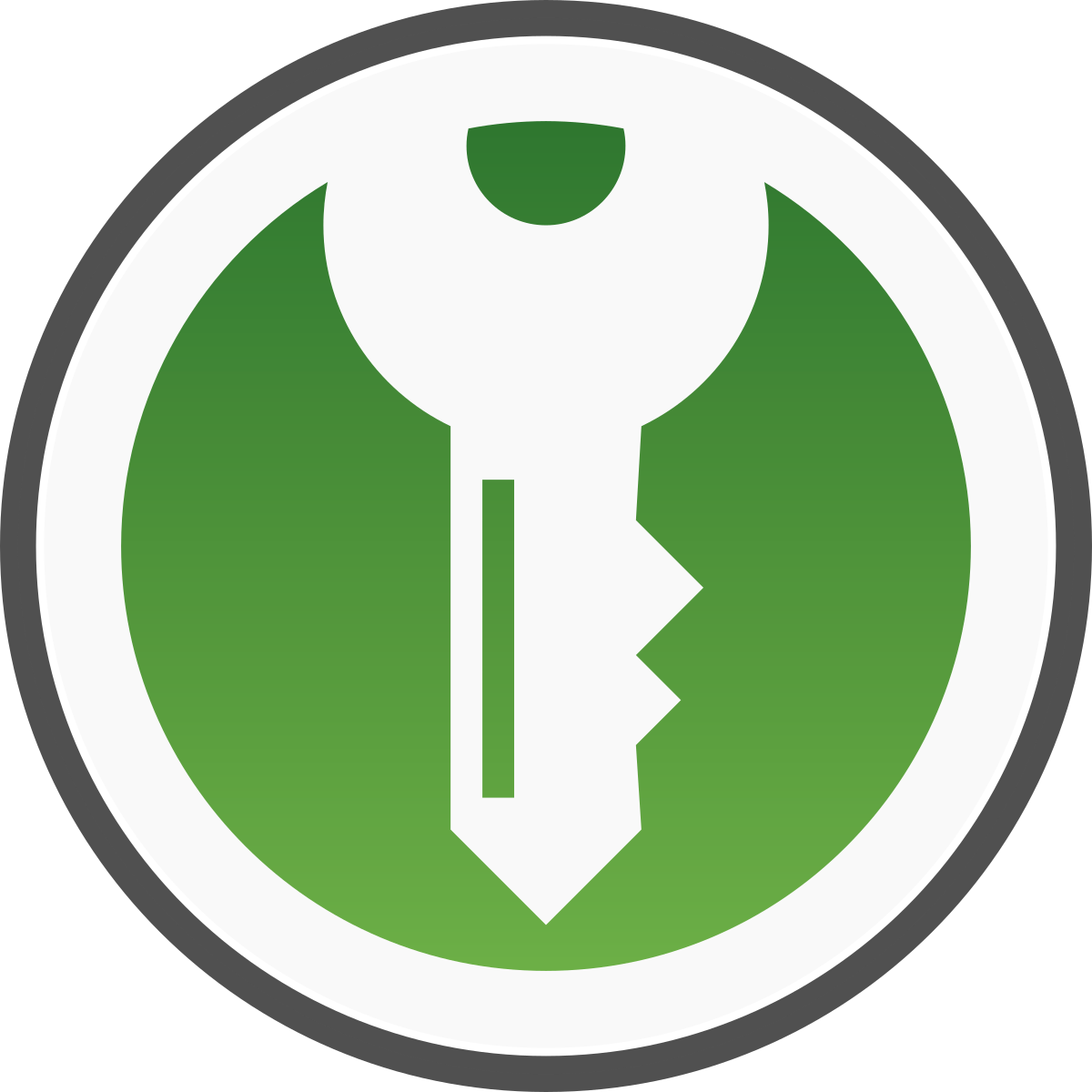Mục lục
KeePassXC là gì?
KeePassXC là một trình quản lý mật khẩu mã nguồn mở và miễn phí, dựa trên bản xây dựng chính thức của một phần mềm có tên KeePass, dành cho Windows. Trên thực tế, KeePass không thực sự là một ứng dụng – nó giống như một hệ sinh thái các phần mềm tương thích được tạo bởi các nhà phát triển nguồn mở. KeePassXC là một trong những phiên bản thân thiện nhất của KeePass đang được phát triển tích cực.
Nó có một số tùy chọn bảo mật tuyệt vời chưa từng thấy ở nơi khác và có thể tìm thấy trên hầu hết các nền tảng và trình duyệt. KeePassXC không hoàn toàn đẹp như Dashlane hay Bitwarden, nhưng nó hoạt động tốt.
Tải xuống KeePass cho tất cả các thiết bị bạn muốn sử dụng
KeePassXC có thể được tải xuống cho hệ điều hành máy tính để bàn, trong khi các thiết bị di động có thể sử dụng các phiên bản tương thích của KeePass. Tải xuống nó cho các thiết bị bạn muốn sử dụng.
Người dùng Windows, Mac và Linux : Tải xuống KeePassXC tại đây .
Người dùng Android , hãy xem xét KeePass2Android .
Người dùng iPhone, hãy cân nhắc đến Strongbox .
Tạo cơ sở dữ liệu KeePass của bạn
Sau khi bạn đã cài đặt KeePassXC, hãy mở nó trên máy tính của bạn. Điều đầu tiên chúng tôi sẽ làm là tạo kho mật khẩu hoặc cơ sở dữ liệu mật khẩu. Nhấp vào “New Database”
Tiếp theo, chúng tôi sẽ tạo Mật khẩu chính để mở khóa cơ sở dữ liệu mật khẩu của bạn. Đây là mật khẩu duy nhất mà bạn cần nhớ. Nó cần phải là một * thực sự * tốt, để không ai có thể đoán được. Cân nhắc sử dụng một mật khẩu dài với các chữ cái, số và ký hiệu viết hoa và viết thường. Ngoài ra, hãy sử dụng cụm mật khẩu – cụm từ mà chỉ bạn mới nhớ. Các mật khẩu khác thường có thể giúp làm cho chúng dễ nhớ hơn. Người tố giác NSA Edward Snowden đưa ra ví dụ, ” Margaret Thatcher sexy đến 110% .” Nó dài, có các chữ cái viết hoa và viết thường, số, biểu tượng và dấu cách. Và thật khó để quên.
Sau khi chọn mật khẩu chính, chúng tôi cần đưa ra quyết định: bạn có muốn sử dụng tệp khóa không?
Tệp khóa là một tệp bổ sung sẽ được yêu cầu, cùng với mật khẩu, để mở khóa cơ sở dữ liệu của bạn. Đây có thể là một biện pháp phòng thủ rất mạnh mẽ nếu một hacker từ xa truy cập vào cơ sở dữ liệu của bạn. Các tệp khóa có thể gây bất tiện, vì bạn sẽ thường xuyên được yêu cầu tìm tệp khóa của mình trước khi có thể truy cập mật khẩu của mình. Nếu bạn tạo một tệp khóa, hãy cẩn thận giữ nó ở một nơi an toàn mà bạn có thể truy cập trên mỗi thiết bị.
Lưu cơ sở dữ liệu của bạn ở nơi nào đó thuận tiện, bởi vì chúng tôi sẽ muốn tìm thấy nó để có thể tự động cập nhật nó trên tất cả các thiết bị của bạn. Khi bạn mở cơ sở dữ liệu trong ứng dụng máy tính để bàn của mình, nó sẽ trông giống như thế này.
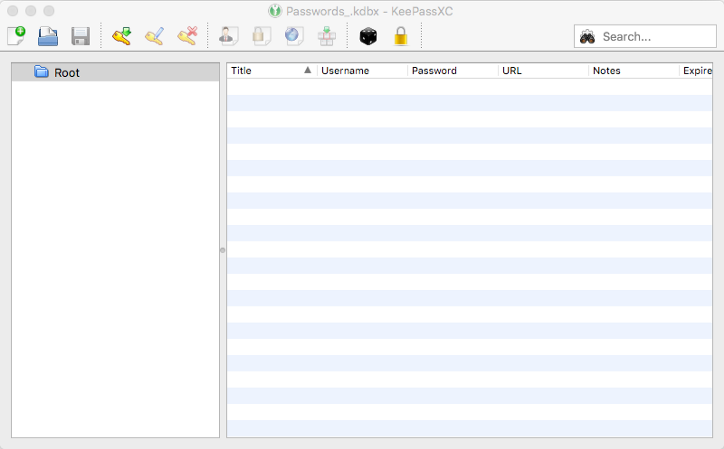
Đồng bộ hóa trên các thiết bị
Nếu bạn muốn đồng bộ hóa mật khẩu của mình trên tất cả các thiết bị của mình, bạn sẽ cần đặt cơ sở dữ liệu mật khẩu của mình trên một dịch vụ, chẳng hạn như Google Drive, Dropbox hoặc một công cụ bạn chọn. Bạn sẽ cần tải xuống phần mềm đồng bộ hóa trên tất cả các thiết bị bạn muốn sử dụng.
Đăng ký và tải xuống Google Drive tại đây .
Đăng ký và tải xuống Dropbox tại đây .
Đăng nhập vào ứng dụng của bạn trên tất cả các thiết bị bạn muốn sử dụng. Tìm và mở thư mục cho ứng dụng đồng bộ hóa mới của bạn. Theo mặc định, chúng được tìm thấy ở đây:
Google Drive Windows : C: / Users / tên người dùng / Google Drive Mac : / Users / username / Google Drive Linux : / Users / username / Google Drive
Dropbox Windows : C: / Users / username / Dropbox Mac : / Users / username / Dropbox Linux : / Users / username / Dropbox
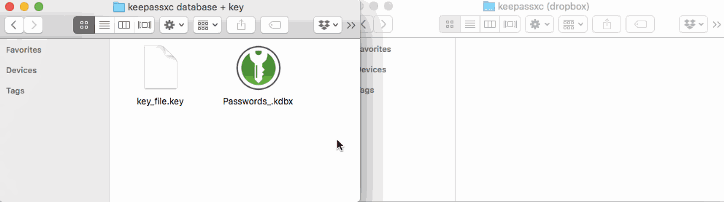
Di chuyển cơ sở dữ liệu sang ứng dụng đồng bộ mà bạn chọn. Nó sẽ tự động cập nhật trên tất cả các thiết bị của bạn. Đừng quên để thiết bị di động của bạn sử dụng vị trí mới cho cơ sở dữ liệu của bạn.
Cắm KeePass vào trình duyệt của bạn
Bạn có thể sao chép và dán thông tin đăng nhập từ cơ sở dữ liệu mật khẩu vào biểu mẫu trực tuyến của mình theo cách thủ công, nhưng các tiện ích mở rộng trình duyệt sẽ cho phép bạn tự động điền vào biểu mẫu.
Tải xuống tích hợp trình duyệt cho Google Chrome hoặc Firefox .
Bạn có thể tìm thêm các tích hợp trình duyệt tại đây .
Bởi vì KeePass đại diện cho một hệ sinh thái lớn các ứng dụng, mỗi ứng dụng hơi khác nhau, nhưng ý tưởng đằng sau mỗi tiện ích mở rộng trình duyệt là tương tự. Hãy xem qua một ví dụ sử dụng tích hợp KeePassXC cho Google Chrome .
Chúng tôi cần nhập cơ sở dữ liệu của mình để tiện ích mở rộng trình duyệt sẽ nhận ra nó. Trước tiên, để cho phép KeePassXC chia sẻ tệp với tiện ích mở rộng trình duyệt, hãy mở ứng dụng và thay đổi cài đặt của bạn:
Người dùng Mac & Linux:
Tùy chọn> Tích hợp trình duyệt> Bật tích hợp trình duyệt KeePassXC
Người dùng Windows:
Công cụ> Cài đặt> Tích hợp trình duyệt> Bật tích hợp trình duyệt KeePassXC
Từ đây, bạn có thể chọn trình duyệt của mình.

Nhấp vào biểu tượng tích hợp KeePassXC trong trình duyệt của bạn, thường bên cạnh thanh tìm kiếm của bạn. Từ đây, hãy nhấp vào “Kết nối” và thêm tên cho kết nối giữa trình duyệt của bạn và KeePassXC.

Bây giờ bạn có thể truy cập mật khẩu của mình từ trình duyệt của bạn.
Bắt đầu thêm thông tin đăng nhập vào cơ sở dữ liệu của bạn
Nhấp vào biểu tượng có phím được tô màu xanh lục. Dưới “Tiêu đề” ở trên cùng, hãy đặt nhãn cho trang web, sau đó nhập thông tin đăng nhập cho trang web. Lưu ý rằng bạn cũng có thể tạo mật khẩu từ trang này. KeePassXC sẽ tạo một mật khẩu ngẫu nhiên bằng bất kỳ độ dài và ký tự nào bạn thích.
Nhập URL cho trang web bạn muốn truy cập. Sau khi hoàn tất, hãy nhấp vào “OK” ở dưới cùng.
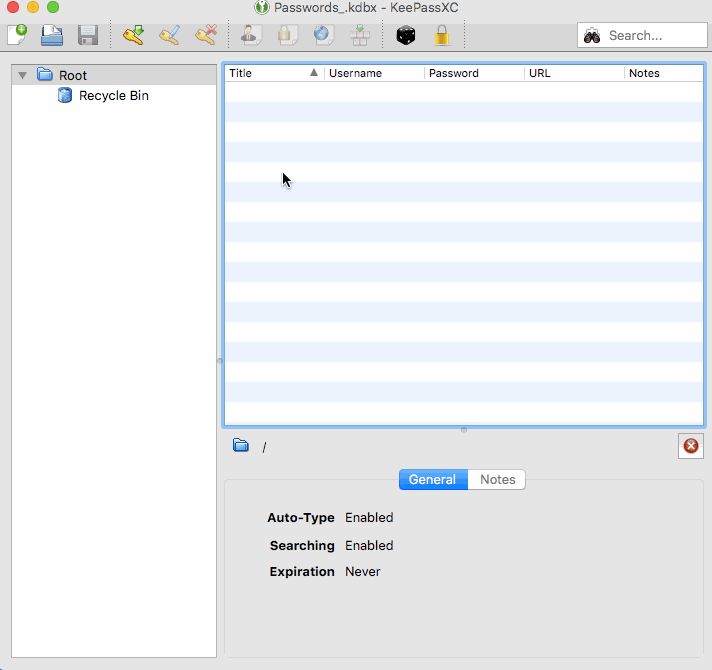
KeePassXC sẽ tự động cập nhật cơ sở dữ liệu mật khẩu của bạn trong trình duyệt của bạn.
Từ bây giờ, bạn có thể tự động điền vào các trang web mà bạn đã thêm vào cơ sở dữ liệu của mình bằng cách nhấp chuột phải vào trường đăng nhập hoặc bằng cách sử dụng phím tắt:
Người dùng Windows : Alt-shift-U
Người dùng Mac : Ctrl-shift-U
Người dùng Linux : Ctrl-shift-U
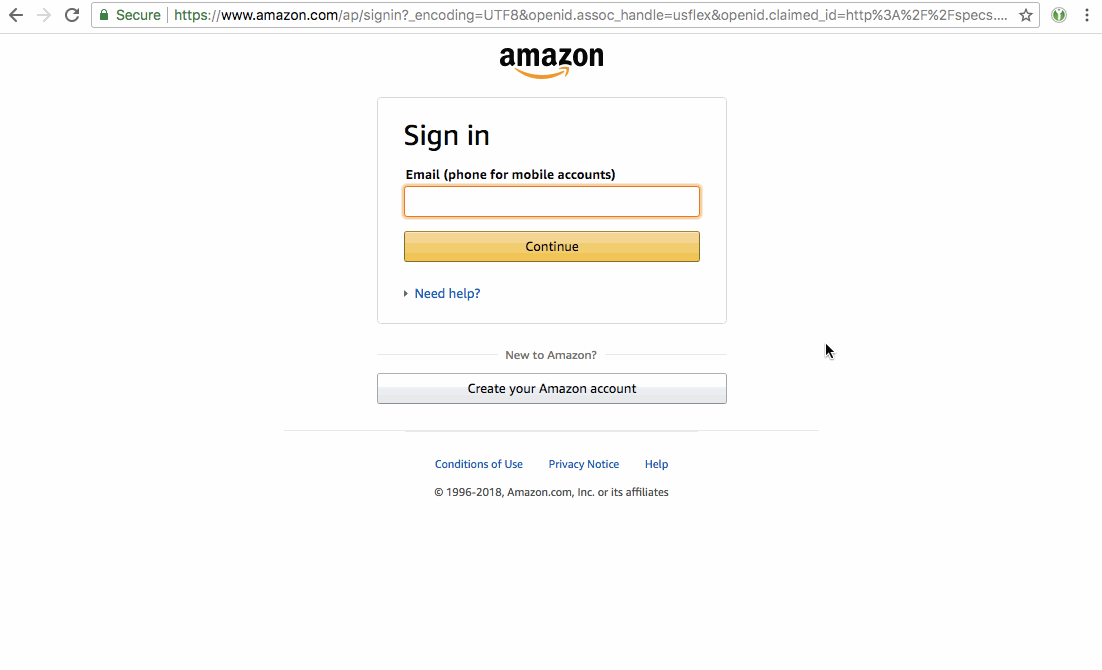
Thay đổi mật khẩu
Bạn có thể sử dụng KeePassXC để lưu các mật khẩu hiện có của mình và tự động điền vào. Nhưng lợi ích thực sự của trình quản lý mật khẩu là cho phép bạn tạo các mật khẩu dài, ngẫu nhiên mà bạn không cần nhớ. Cân nhắc thay đổi mật khẩu trên các trang web bạn truy cập thường xuyên nhất và cập nhật chúng trong KeePassXC. Đảm bảo sử dụng ứng dụng để ngẫu nhiên hóa mật khẩu của bạn khi có thể.
Nhược điểm chính của KeePassXC
Khi bạn đã thiết lập KeePassXC, việc đăng nhập mà không có nó cũng có thể rất khó chịu (ví dụ: nếu bạn muốn đăng nhập trên máy tính của bạn mình). Nếu bạn biết mình sẽ thường xuyên sử dụng mật khẩu trên một máy tính không có thông tin trình quản lý mật khẩu của bạn, bạn có thể muốn cam kết mật khẩu vào bộ nhớ thay vì ngẫu nhiên hóa nó.